▼
Scroll to page 2
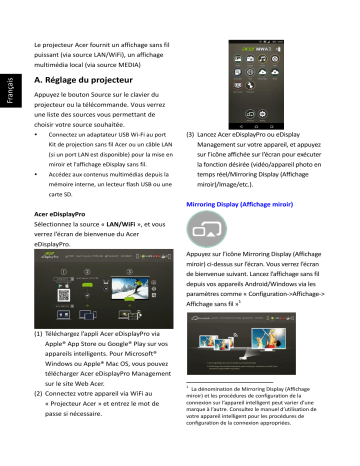
Français Le projecteur Acer fournit un affichage sans fil puissant (via source LAN/WiFi), un affichage multimédia local (via source MEDIA) A. Réglage du projecteur Appuyez le bouton Source sur le clavier du projecteur ou la télécommande. Vous verrez une liste des sources vous permettant de choisir votre source souhaitée. Connectez un adaptateur USB Wi-Fi au port Kit de projection sans fil Acer ou un câble LAN (si un port LAN est disponible) pour la mise en miroir et l'affichage eDisplay sans fil. Accédez aux contenus multimédias depuis la (3) Lancez Acer eDisplayPro ou eDisplay Management sur votre appareil, et appuyez sur l’icône affichée sur l’écran pour exécuter la fonction désirée (vidéo/appareil photo en temps réel/Mirroring Display (Affichage miroir)/Image/etc.). mémoire interne, un lecteur flash USB ou une carte SD. Mirroring Display (Affichage miroir) Acer eDisplayPro Sélectionnez la source « LAN/WiFi », et vous verrez l’écran de bienvenue du Acer eDisplayPro. Appuyez sur l’icône Mirroring Display (Affichage miroir) ci-dessus sur l’écran. Vous verrez l’écran de bienvenue suivant. Lancez l’affichage sans fil depuis vos appareils Android/Windows via les paramètres comme « Configuration->Affichage-> Affichage sans fil »1 (1) Téléchargez l’appli Acer eDisplayPro via Apple® App Store ou Google® Play sur vos appareils intelligents. Pour Microsoft® Windows ou Apple® Mac OS, vous pouvez télécharger Acer eDisplayPro Management sur le site Web Acer. (2) Connectez votre appareil via WiFi au « Projecteur Acer » et entrez le mot de passe si nécessaire. 1 La dénomination de Mirroring Display (Affichage miroir) et les procédures de configuration de la connexion sur l’appareil intelligent peut varier d’une marque à l’autre. Consultez le manuel d’utilisation de votre appareil intelligent pour les procédures de configuration de la connexion appropriées. « Mode de projection » prend en charge la « projection Mirror (Miroir) plein écran, G/D, écran divisé en 4 » et la « projection Extension (Extension) plein écran, G/D, écran divisé en 4 », audio activé/désactivé, et contrôle l’écran du projecteur en arrêt sur image et masqué. eDisplayPro pour tablette ou Smartphone (Android et iOS) B. Installation de l’appareil Vous pouvez obtenir l’application « eDisplayPro » sur Google Play pour Android ou Apple Store pour iOS. Exécutez-la pour projeter le petit écran de votre appareil en un plus grand via le projecteur. Acer eDisplayPro Management (Windows et Mac OS) Vous pouvez télécharger le logiciel (acer eDisplayPro Management) à partir du CD du manuel d'utilisation ou vous connecter à la page Web pour obtenir le logiciel depuis la mémoire interne du projecteur. Prend en charge les fonctions suivantes : télécommande, Streaming Doc, Dropbox™, navigation sur le Web, Pix Viewer et Sketch. Remarque : 1. Android 4.0 et supérieur pris en charge. 2. iOS 7.0 et supérieur pris en charge. 3. Si vous souhaitez utiliser Dropbox™ ou la navigation sur Web, connectez d’abord le projecteur à un point d’accès avec une capacité Internet. Cliquez sur RUN (EXÉCUTER) et suivez l’assistant pour installer. Vous obtiendrez un raccourci pour Acer eDisplayPro Management sur votre bureau et exécutez-le. Français Mode MÉDIA Sélectionnez la source « MEDIA ». Il y a 4 modes (Musique, Photo, Vidéo, Document). Vous pouvez lire le contenu de la mémoire interne, USB-A et carte SD.